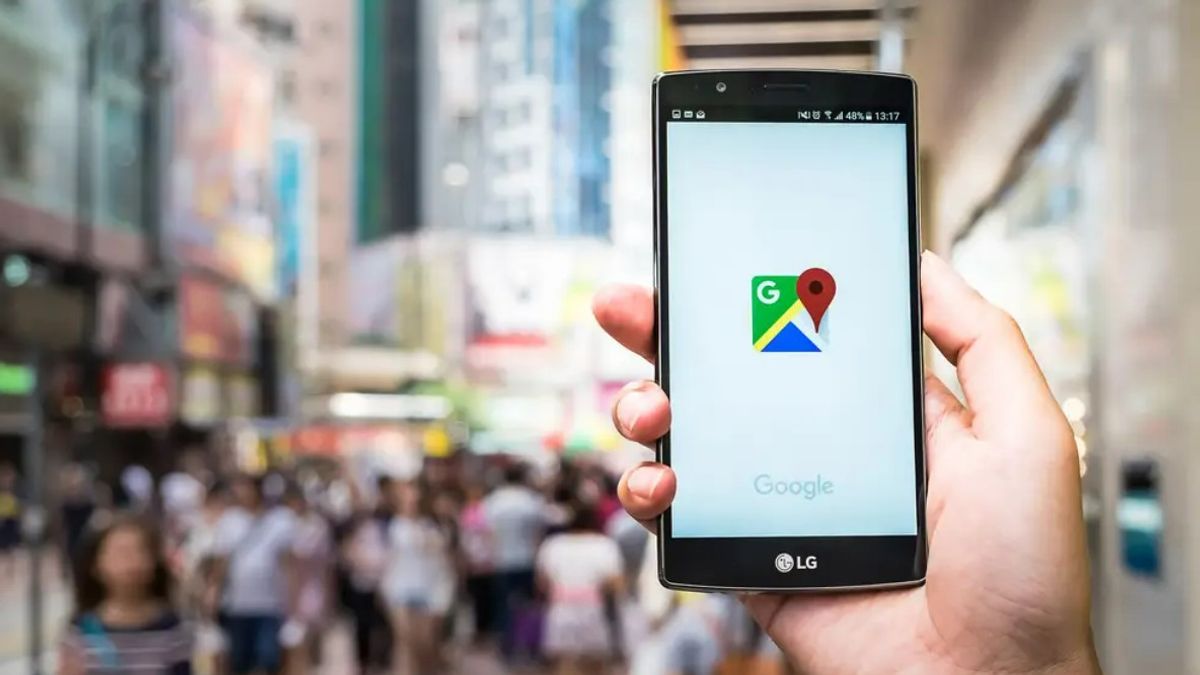YOGYAKARTA – هل تطبيق خرائط Google على جهازك خطأ؟ على سبيل المثال، تطبيق لا يمكن فتحه.
هناك العديد من العوامل التي تتسبب في حدوث هذه الحالة. قد يكون ذلك بسبب قائمة دقة الموقع غير ممكنة. أو التطبيق الذي تقوم بتثبيته هو إصدار قديم - لا يزال العديد من الأخطاء والأضرار التي لحقت بالبرنامج تواجهها.
ليس نادرا، لا يمكن فتح سبب خرائط جوجل هو الهاتف الخاص بك. مكدسات من الملفات ذاكرة التخزين المؤقت التي تلبي ذاكرة الوصول العشوائي غالبا ما يؤدي إلى الكثير من خدمات الهاتف المحمول يجري الأخطاء ، أليس كذلك؟
لحسن الحظ، هناك عدة طرق لإصلاح أخطاء خرائط Google. ونتائج تجربة فريق VOI ، إليك بعض الخطوات التي يمكنك القيام بها:
تمكين دقة الموقعأحد العوامل التي تجعل خرائط Google غير قابلة للفتح هو فشل التطبيق في إظهار الموقع الدقيق للهاتف. يحدث هذا عادة لأن المستخدم ينسى تنشيط قائمة دقة الموقع.
لذلك، لإصلاحه لا يستغرق وقتا طويلا. تحتاج فقط إلى تمكين دقة الموقع على الجهاز. و للقيام بذلك، اتبع الخطوات التالية:
الانتقال إلى تطبيق الإعدادات مرر الشاشة سريعا ثم اضغط على قائمة الموقع في ذلك، سوف تجد عددا من القوائم الجديدة. اضغط على قائمة دقة موقع Google وأخيرا، الشريحة toogle تقع بجوار القائمة تحسين دقة الموقع لتمكينه تعطيل قائمة "Wi-Fi فقط"إذا كنت تواجه مشكلة في حالة فشل خرائط Google في تحديث أحدث بيانات الموقع، فقد يكون ذلك بسبب نشاط ميزة "Wi-Fi فقط". ترى، هذه الميزة يجعل تطبيق خرائط Google لتحميل بيانات جديدة عندما يكون الجهاز متصلا بشبكة واي فاي.
في الواقع ، هناك إيجابيات وسلبيات من هذه الميزات. إذا كان هاتفك بطيئا ويريد حفظ بيانات الإنترنت، فإن هذه الميزة تسمح لك بخفض الاستهلاك بكميات كبيرة. ولكن ، الجانب السلبي ، فإن نقطة الموقع على خرائط Google لن تكون قادرة على العمل على النحو الأمثل.
لذلك، إذا كان نشاطك يعتمد على هذا التطبيق، فمن الإلزامي تعطيل القائمة. وفيما يلي تفصيل للخطوات:
افتح تطبيق خرائط Google على جهاز Android اضغط على أيقونة الملف الشخصي الموجودة في الزاوية العلوية اليمنى، ثم اضغط على قائمة الإعدادات بعد ذلك، سترى قائمة "Wi-Fi فقط". إذا كان أزرق، فهذا يعني أن القائمة نشطة. وتعطيله، تحتاج إلى الشريحة toogle تقع بجوار القائمة.[/see_also]- https://voi.id/teknologi/87482/cara-menghubungkan-printer-ke-windows-10-https://voi.id/teknologi/87279/inspirasi-latar-belakang-yang-bisa-anda-gunakan-untuk-video-konferensi-zoom-https://voi.id/teknologi/87277/cara-استخدام-الظاهري-خلفية-التكبير[/see_also]
مسح بيانات وملفات ذاكرة التخزين المؤقت لخرائط Googleتماما مثل تطبيقات Android الأخرى ، يمكن أن يكون لمكدس Android غير المرغوب فيه أيضا تأثير مباشر على أداء الخدمة. لذلك، تحتاج إلى تنظيفه أحيانا.
لمسح الملفات المخزنة مؤقتا على خرائط Google، يمكنك اتباع الخطوات التالية:
افتح تطبيق الإعدادات على هاتفك اضغط على قائمة التطبيقات والإشعارات حدد تطبيق الخرائط الذي يظهر على الشاشة. إذا كنت لا تزال لا تراه، فانقر على قائمة عرض جميع التطبيقات على الشاشة، سترى عددا من القوائم الجديدة. اضغط على الزر حذف البيانات، ثم انقر فوق قائمة مسح ذاكرة التخزين المؤقتبعد الحصول على شرح حول كيفية إصلاح خرائط Google التي لا يمكن فتحها هذه المرة. نأمل أن التفسير أعلاه يمكن أن تساعدك على التغلب على
The English, Chinese, Japanese, Arabic, and French versions are automatically generated by the AI. So there may still be inaccuracies in translating, please always see Indonesian as our main language. (system supported by DigitalSiber.id)